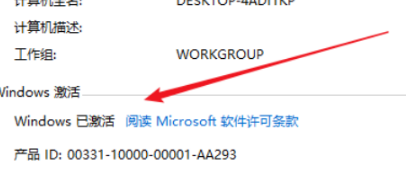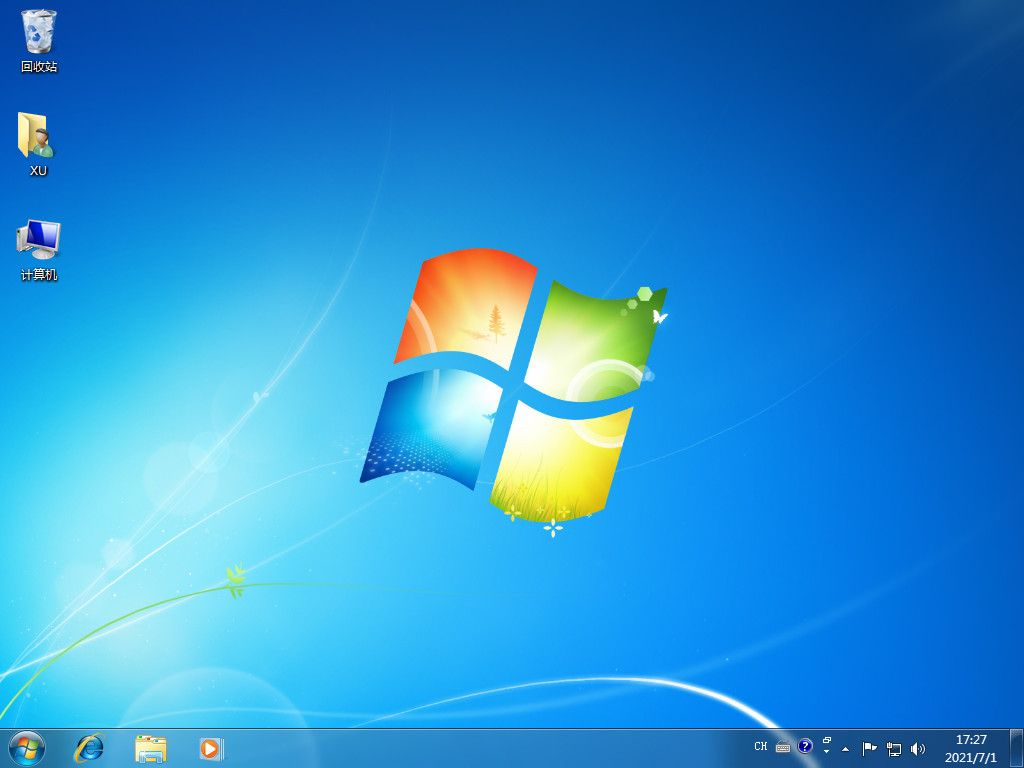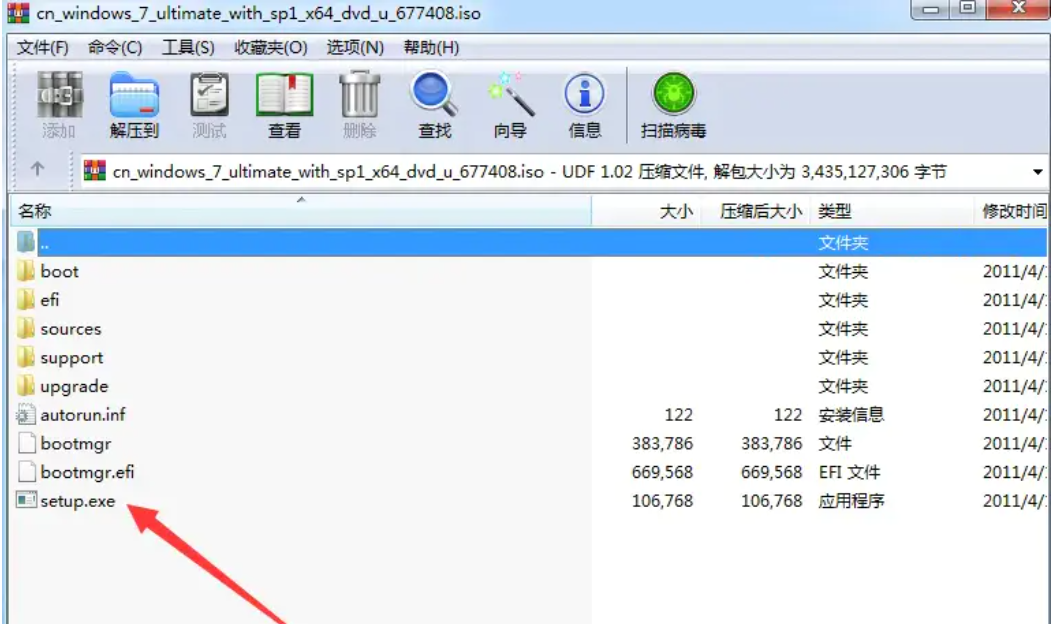重装系统光驱如何使用
重装系统光驱如何使用?如果您想用光盘重新安装个人计算机系统软件,但不知道如何操作,让我们来看看光盘重新安装系统的过程。大家可以根据自己的需求看。
工具/原料:
系统版本:Windows7
品牌型号:联想yoga13
WEEX交易所已上线平台币 WEEX Token (WXT)。WXT 作为 WEEX 交易所生态系统的基石,主要用于激励 WEEX 交易平台社区的合作伙伴、贡献者、先驱和活跃成员。
新用户注册 WEEX 账户、参与交易挖矿及平台其他活动,均可免费获得 WXT 空投奖励。
方法/步骤:
方法一:插入光盘进入bios模式并重启电脑
1、找到一张光盘,插入电脑光驱中。
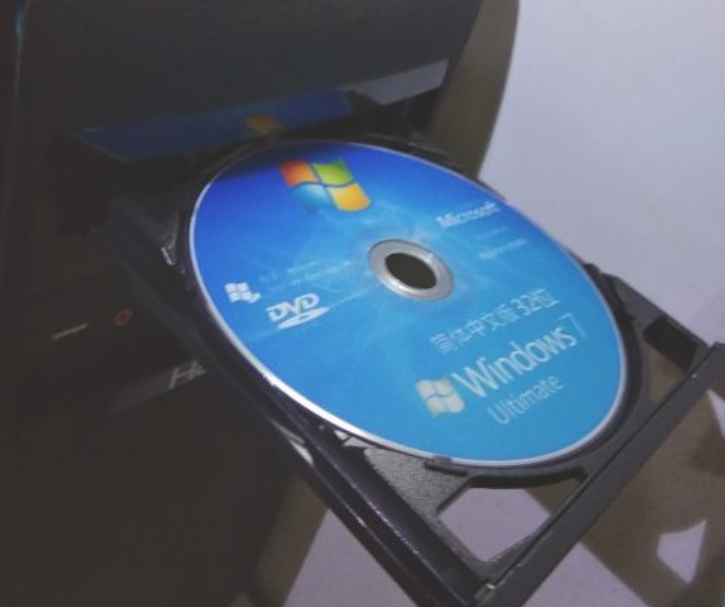
2、按住电脑快捷键(不同电脑快捷键有所不同)进入bios模式,
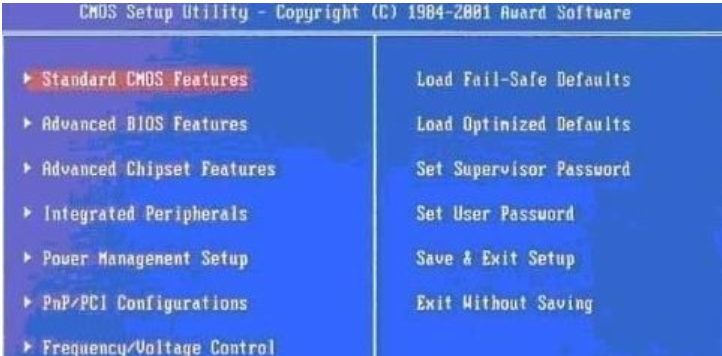
3、按照图示红框操作,选择boot,再找first boot这个选项,再选择cd-rom。
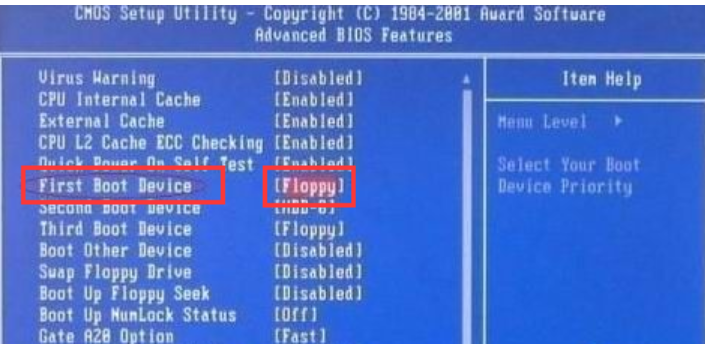
4、设置好以后,按F10保存,在新页面中选择Yes。
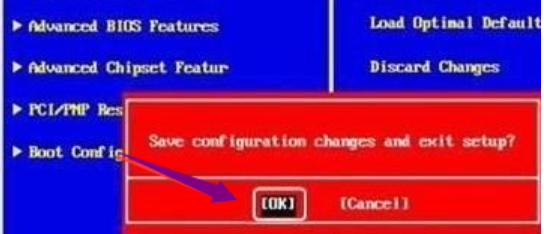
5、等待电脑重启,点击开始安装。

方法二:解压win7安装包,选择根目录存放,进行运行
1、将下载的ISO格式的镜像win7压缩包解压,显示下图这样的文件。
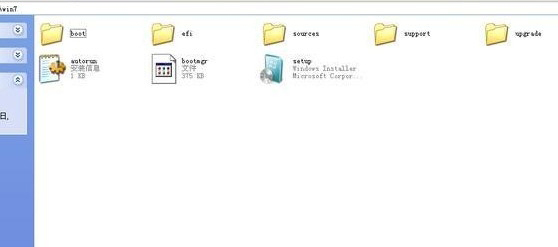
2、将这些文件复制到根的目录下。
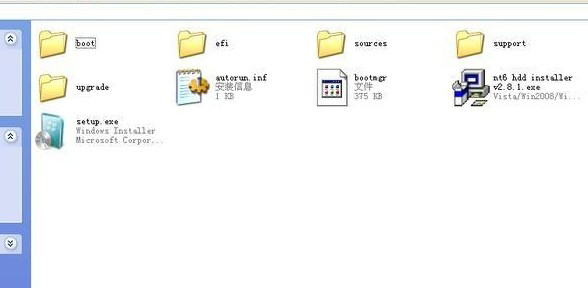
3、利用软件NT6 HDD Installer,下载后放到之前存放win7安装文件的盘符的根目录,也就是和win7的安装文件放到一起。

4、运行,会出现下面的窗口,根据自己不同系统的电脑有所不同,如果您现在的系统是XP可以选择1,如果是vista或者win7选择2,选择后按回车开始安装,1秒钟左右结束,之后就是重启系统了。

5、开始安装了。
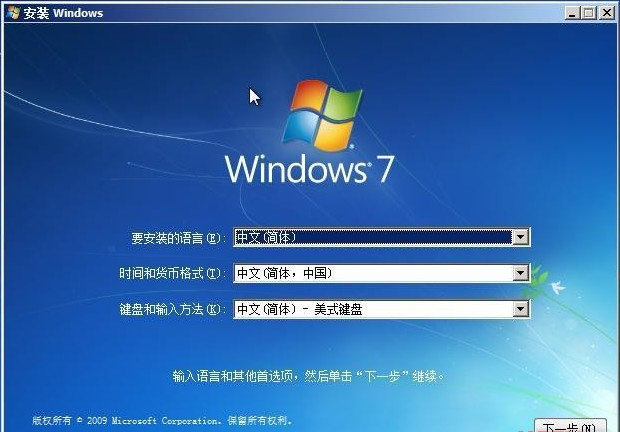
6、现在安装。

总结:以上就是用光驱重装系统的方法,可以通过插入光盘进入bios模式并重启电脑或者解压win7安装包,选择根目录存放,进行运行的方法。
本站资源均来源于网络或网友投稿,部分资源未经测试,难免存在BUG,所有资源只限于学习研究,不得商用。如使用本站下载的资源造成任何损失或发生侵权行为,均与本站无关。如不接受本声明请勿下载!本站资源如有侵权,请联系QQ:497149677核实后立即删除!
最客资源网 » 重装系统光驱如何使用
最客资源网 » 重装系统光驱如何使用